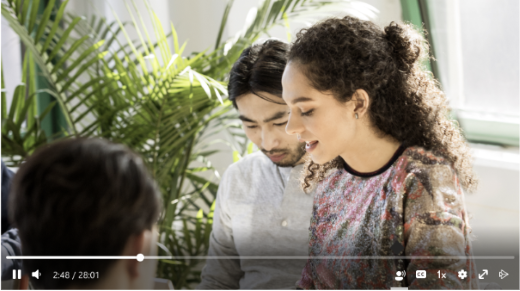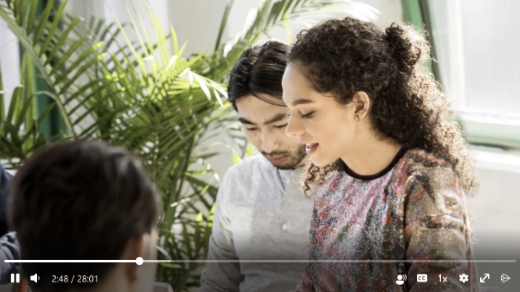Använda brusdämpning i Stream (på SharePoint)
Applies To
Microsoft Stream Streama på SharePointLjuddämpning hjälper både kreatörer och tittare att isolera tal från omgivningsljud, musik och andra ljud, vilket gör rösten mer begriplig. Brusdämpning minskar omgivningsljudet avsevärt, vilket ger mer klarhet i tal i videor. Brusdämpning blir tillgängligt för allt Stream Classic-innehåll som migreras till Stream (på SharePoint) samt nytt innehåll, inklusive livestreams, Teams-mötesinspelningar eller uppladdade videor.Ange standardvärdet för brusdämpning som videoägare
När en video läggs till i Stream är videon inställd på att spela upp det ursprungliga ljudspåret som standard. Brusdämpningen sätts till av.
Som videoägare kan du ändra standardljudupplevelsen. Markera kryssrutan under Brusdämpning i medieinställningarna för en video. Då anges standardgränssnittet för alla användare, men läsare kan åsidosätta den här inställningen under uppspelningen.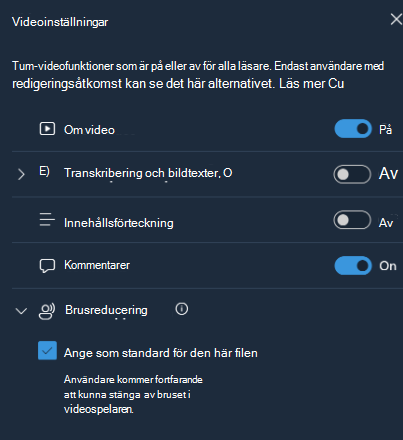
Aktivera eller inaktivera brusdämpning som tittare Styr brusdämpning oavsett om du tittar på videoklipp i Stream eller som en inbäddning. I videospelaren väljer du ikonen för brusdämpning för att aktivera eller inaktivera den. Observera: En videoägare kan ställa in att en video ska spelas upp med brusdämpning aktiverat eller inaktiverat som standard. Standardinställningen för varje video varierar beroende på valet av ägare.
När brusdämpning är aktiverat visas en grå stapel under ikonen Brusdämpning.